No início desta semana, o Google lançou o Messages for web, um serviço que permite enviar e receber mensagens de texto de qualquer navegador da web. O site está ativo agora, mas é necessário atualizar o aplicativo Android Messages antes de começar a usá-lo.
Você precisará usar as Mensagens do Android, ao contrário do aplicativo Mensagens da Samsung para usuários do Galaxy, para usar Mensagens para a web.
A instalação é uma brisa

Sério, se você já digitalizou um código QR, já está preparado para vincular o aplicativo Mensagens no seu telefone ao seu navegador.
Em um computador, abra seu navegador e insira messages.android.com na barra de endereço. No telefone, abra o aplicativo de mensagens e toque no botão de menu (canto superior direito) e selecione Mensagens para web > Digitalizar código QR . Aponte sua câmera para o código QR na tela do seu computador.
Alguns segundos depois, o aplicativo Mensagens do seu telefone agora está vinculado ao seu computador. Mole-mole.
Lembre-se deste computador

Você não precisa passar pelo processo de vinculação toda vez que quiser usar o Mensagens para web. Em vez disso, você pode alternar o botão Lembrar este computador abaixo do código QR em seu navegador para que, sempre que visitar o site, o link seja preservado.
Se você não percebeu o botão durante a configuração, um prompt logo acima dos tópicos da conversa perguntará se você deseja lembrar ou poderá clicar no ícone de menu logo acima do botão Nova conversa no aplicativo da Web> Configurações > Lembrar este computador .
Se você está preocupado com alguém usando o mesmo computador e monitorando suas mensagens, não se preocupe - você pode se desconectar remotamente (mais sobre isso em um minuto).

Lembrete prático

Quando você estiver usando ativamente Mensagens para a web, uma notificação persistente será exibida no seu dispositivo Android, informando que as Mensagens estão em uso em outro lugar. Abrir a notificação levará você diretamente para a página de configurações do aplicativo.
Do meu próprio teste, parece que o alerta só aparece quando a página da Web Mensagens está realmente em uso. Se você (ou outra pessoa) abrir outra guia, o alerta desaparece do seu telefone.
Logout remotamente

Se você esquecer de sair do aplicativo Mensagens em um computador, poderá fazer logout de todos os computadores vinculados à sua conta a partir do seu telefone.
Para sair, use a notificação de lembrete que acabamos de discutir ou abra o aplicativo Mensagens, abra o menu e selecione Mensagens para web .

Lá você encontrará uma lista de todos os computadores atualmente vinculados à sua conta. Toque no "X" ao lado do computador do qual você deseja se desconectar ou selecione Sair de todos os computadores na parte inferior da página.
Arrastar e soltar
Tem uma doce coleção de GIFs salvos no seu computador? Você pode arrastar e soltá-los diretamente em uma conversa. Você não pode compartilhar PDFs ou documentos do Word, mas os arquivos de imagem e vídeo parecem funcionar muito bem.
Atalhos do teclado

Pressione Shift e a tecla "/" ao mesmo tempo para visualizar uma lista de atalhos de teclado para Mensagens na web.









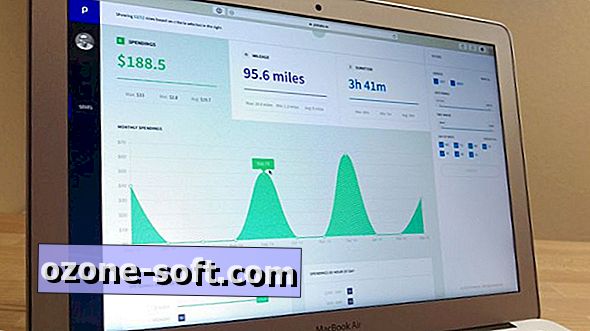




Deixe O Seu Comentário